Cara Mengubah Tampilan Lock Screen Windows 8
Pada kesempatan kali ini saya akan memberikan sebuah trik untuk menggati tampilan lock screen pada windows 8. Mungkin cara ini akan dianggap sangat mudah bagi anda ahli ilmu teknologi, tapi sayangnya disini saya tidak berbagi trik untuk anda, melainkan untuk teman-teman saya sesama newbie. Jadi, jika anda merasa sebagai seorang master, sebaiknya anda keluar saja dari postingan kali ini (maaf agak ngusir, daripada saya yang malu hehehe).
Oh, iya dari tadi bicara tentang lock screen, tapi saya belum jelasin yang mana lock screen itu?, Lock screen yaitu pada saat anda melakukan sleep pada komputer maka ketika komputer dinyalakan akan masuk ke tampilan lock screen dulu, setelah anda mengklik tombol sembarang pada keyboard baru akan masuk ke windows 8 atau tampilan sebelum anda memasukan password pada komputer dengan sistem operasi windows 8.
Biasanya diwindows 8, tapilan lock screen secara default yaitu gambar yang terdapat menara dan gunung, namun jika anda mengganti dengan gambar lain juga bisa, tapi syaratnya windows yang anda gunakan sudah aktif secara permanen. Ok langsung saja ya?, berikut Cara Mengubah Tampilan Lock Screen Windows 8
- Pada tampilan awal (start screen) windows 8, silahkan anda klik tulisan nama dari PC anda. Kemudian pilih Change Account Picture.

- Kemudian klik Lock Screen dan pilih Browser.
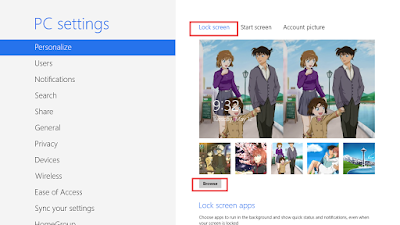
- Silahkan anda pilih gambar yang anda inginkan. Namun, jika gambarnya terletak pada drive atau folder yang lain, anda tinggal mengklik tulisan File dan cari foldernya.

- Jika sudah ditemukan gambar yang diinginkan klik gambar dan pilih Choose Picture.
Sampai disini anda sudah berhasil mengubah tampilan lock screen pada windows 8. Jadi, saya kira cukup sampai disini saja postingan kali ini, semoga membantu dan bermanfaat.

0 Comments:
Post a Comment
Subscribe to Post Comments [Atom]
<< Home